Почему может появляться ошибка о незавершенной покупке?
Корпорация постоянно развивает свое детище, что привело с одной стороны к повышению качества обслуживания, а с другой только увеличили количество проблем, которые встречаются пользователям.
Среди таковых решений можно назвать облачное хранилище от Steam, в котором можно сохранять прогресс в той или иной игре. Однако даже большое количество положительных моментов не изменяет наличия проблем при работе с платформой. Например, в середине 2019 года было принято решение о борьбе с пользователями, которые массово использовали гифты в Steam.
Это одна из основных проблем, по которым может появляться ошибка «Покупка не завершена обратитесь в службу поддержки Steam». Для тех пользователей, которые часто дарили подарки друзьям было вынесено предупреждение о возможности блокировки вследствие нарушения пользовательского соглашения.
Эта мера имела причину в том, что некоторые пользователи, пользуясь региональными ценами массово перепродавали игры по сниженному курсу. Поэтому, потребовалось избавиться от возможности подобной махинации. Однако эта же мера затронула и тех пользователей, которые просто часто дарят игры друзьям. Решением может стать обращение в службу поддержки Steam, чтобы убедить их в собственной честности. Однако, как показывают форумы, подобная практика крайне редко приводит к успеху. К сожалению, служба технической поддержки не слишком часто отвечает пользователям.
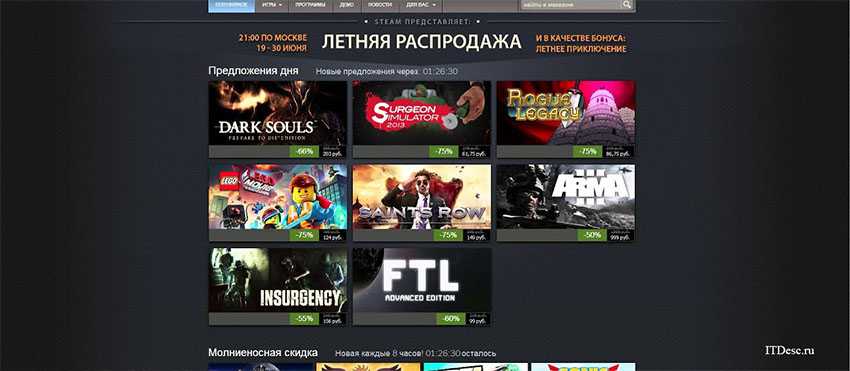
Нередко ошибка «Вашу покупку не удалось завершить обратитесь в службу поддержки Steam» может возникать по причине неисправности серверов, попадания IP-адреса в список нежелательных или других проблем.
Самым простым решением будет перевести средства на счет аккаунта Steam, чтобы купить игру непосредственно оттуда. Однако это помогает относительно небольшому числу пользователей. Некоторые геймеры решают проблему покупкой игры на другом компьютере.
При запросе в службу технической поддержки платформы Steam по запросу «Покупка не завершена обратитесь в службу поддержки Steam», специалисты компании ответили следующее:
Для компьютеров, функционирующих под управлением операционной системы Windows провести следующий перечень действий:
- Выйти из приложения и перейти в корневую папку.
- Полностью удалить все содержимое, исключая Steam.exe и директорию
Для компьютеров, находящихся под управлением операционной системы Mac OS:
- Выключить приложение и перейти в корневую папку Steam.
- Удалить все файлы и папки за исключением SteamApps.
Если же ни один из этих методов не сработал, советуем обратиться к специалистам компании Steam, чтобы уточнить, что именно стало причиной блокировки возможности приобретения. Однако высока вероятность того, что ответ придется ждать очень долго, а в некоторых случаях даже создать новый аккаунт.
Исправление 3: отключите программное обеспечение VPN, если вы его используете
Некоторые пользователи Steam используют виртуальные частные сети (VPN). Обычно это делается для того, чтобы получить доступ к определенным игровым серверам или потому, что в определенных регионах игры дешевле покупать. Это также может быть связано с тем, что доступ к Steam ограничен в их стране.
Иногда Steam определяет использование VPN как возможное «злоупотребление» политикой платформы. Если адрес, связанный с вашими платежными реквизитами, отличается от местоположения вашего IP-адреса, он может автоматически заморозить вашу транзакцию.
Попробуйте совершить покупку без VPN и посмотрите, по-прежнему ли появляется ожидающая ошибка.
What causes pending transaction errors?
There are only a few reasons why these issues can arise when you try to make a transaction. We’ll go over them briefly:
Connection errors – The most common cause of a steam pending transaction is a connection problem with the Steam server, caused by a local network issue or unavailable Steam services.
Other outstanding transactions: As the error message indicates, your transaction cannot be completed because you have another pending transaction on your account.
So, there may be different pending transactions and products in your basket; however, one of the methods listed below will help you swiftly resolve this issue.
SEE ALSO: How to Steam Password to Gain Full Access
VPN software concerns: Virtual private networks are excellent for safeguarding your privacy and getting around geographical restrictions, but they can occasionally cause problems. That, too, can be fixed with one of the techniques listed below.
Method 6: Contact Steam Support
If all the methods have been attempted and repair pending transaction mistake on Steam still survives, then the only option is to get in touch with client support services. Your account might be dealing with some turbulence resulting in defective payment services. Steam has one of the most easy to use consumer care services and will return to you quickly as they find a repair.
Pending deals on Steam can be discouraging, particularly when you are excitedly anticipating playing the brand-new game you purchased. However, with the actions mentioned above, you should be able to resume your video gaming with ease.
We hope that this guide was handy and you were able to repair the pending transaction Steam mistake. If you still have any proposals concerning this post, then feel free to ask in the comments section.
Изменить платежный адрес
Если адрес в платежных настройках Google Play отличается от платежного адреса по умолчанию на вашей карте, это может привести к отклонению вашего платежа и, следовательно, к ошибке «Транзакция не может быть завершена».
Чтобы исправить это, вы можете:
Последний вариант кажется более простым, и ниже мы покажем вам, как это сделать.
Шаг 1: Запустите приложение Google Play Store и коснитесь значка меню гамбургера.
Шаг 2: Выберите Способы оплаты.
Шаг 3: Нажмите “Дополнительные настройки оплаты”.
Посетите страницу настроек Google Payments и перейдите в нужный браузер.
Шаг 4: Нажмите «Изменить» на платежной карте.
Шаг 5: Коснитесь существующего адреса, чтобы изменить / обновить его.
Шаг 6: Введите новую адресную информацию, которая соответствует платежному адресу вашей банковской карты. Также введите значение проверки карты (CVV) – вы найдете этот номер на обратной стороне кредитной / дебетовой карты. Нажмите «Обновить», чтобы сохранить новый адрес.
Следующий:
Вы не можете устанавливать приложения из Play Store? Публикация, ссылка на которую приведена ниже, содержит здоровенный сборник исправлений, которые вы можете использовать для устранения ошибки ожидания загрузки в Google Play Store. Проверить это.
Последнее обновление: 27 июн, 2020
Вышеупомянутая статья может содержать партнерские ссылки, которые помогают поддерживать Guiding Tech. Однако это не влияет на нашу редакционную честность. Содержание остается объективным и достоверным.
Источник
Что это за проблема?
Судя по многочисленным отзывам, такой сбой не зависит от источника платежа — это может быть покупка со счета сервисного баланса или прямое списание со сторонней платежной системы. Также неясен принцип появления ошибки, ведь многие пользователи Стима утверждают, что сбой появляется на чистом аккаунте, который никогда не блокировался и не имеет ограничений.
Если исключить банальный сервисный сбой в Steam, то наиболее вероятными причинами ошибки являются:
- временные сложности в платежном сервисе, которые могут быть вызваны техническими проблемами;
- ограничения со стороны сервиса, которые наложены на аккаунт за использование запрещенных приемов;
- привязка пользователя к серым IP-адресам, которые у алгоритмов игрового клиента вызывают подозрения;
- проблема с временными файлами Стима на компьютере, которые могут быть заражены или заблокированы.Ошибка в приложении Steam: ваша покупка не была завершена
Frequently Asked Questions (FAQs)
1. What if Steam purchase fails and my card is charged? What is the return time frame?
You must contact Steam Support immediately in case this happens. Most failed purchases get refunded automatically, but it’s a good idea to contact the support team anyway to make sure the invalid transaction is acknowledged by them. The return time frame for failed transactions depends on your payment method, but you are completely eligible to receive the refund if there was a failed transaction.
2. What to do when Steam deducts the transaction amount twice? Is double purchase possible and if yes, what to do?
Steam will definitely refund your money if a double transaction has occurred. and let them know about the double transaction issue. A double purchase happens when there was a pending transaction that went through along with the new transaction.
Why is My Steam Pending Transactions?
There are many different reasons responsible for the problem:
- The steam or the bank server is down
- Previous incomplete pending transaction conflict with the new payment process and cause the problem
- Using VPN or IP proxy software slows down the internet connection and the payment gets delayed leading to a transaction pending problem
- Sometimes the slow or unstable internet connection won’t allow you to perform a transaction.
So, these are the common culprit responsible for the problem, now before starting with the solutions check if you are having an incomplete pending transaction then cancel it first.
Common Reasons for Steam Pending Transaction Issues
Steam pending transaction issues can be a major inconvenience, especially when you’re eager to start playing a new game or purchasing an in-game item. There are several common reasons why these issues might occur, and understanding these underlying causes can help you address the problem more effectively. Below, we’ve outlined some of the most frequent reasons for Steam pending transaction issues.
- Insufficient Funds: One of the most common reasons for a pending transaction issue is simply not having enough funds in your account to complete the purchase. Before making any transaction on Steam, ensure that you have sufficient funds in your Steam wallet, bank account, or credit card associated with your account.
- Incorrect Payment Information: If your payment information is outdated or incorrect, it can lead to pending transaction issues. This includes an expired credit card, incorrect billing address, or other discrepancies in your payment details. Double-check your payment information and update it if necessary.
- Steam Server Outage: Sometimes, the issue may be on Steam’s end, with their servers experiencing an outage or technical issue. This can prevent transactions from being processed and result in pending transaction errors.
- VPN or IP Proxy Usage: Using a VPN or IP proxy while making a purchase on Steam can cause transaction issues, as Steam may flag the transaction as suspicious. Be sure to disable any VPN or IP proxy software before making a purchase on Steam.
- Incorrect Region Settings: If your Steam account is set to a different region than your actual location, it can cause issues with transactions. Ensure that your Steam region settings are correct and aligned with your current location.
- Multiple Transactions at Once: Attempting to make multiple purchases simultaneously can also cause pending transaction issues, as Steam may not be able to process all the transactions at once. Try to complete one transaction at a time to avoid this problem.
By understanding these common reasons for Steam pending transaction issues, you’ll be better equipped to troubleshoot and resolve any problems you encounter. Remember to check your payment information, ensure you have sufficient funds, and follow the other suggestions mentioned above to prevent and fix any pending transaction issues on Steam.
Что вызывает предупреждение об ожидании покупки в Steam?
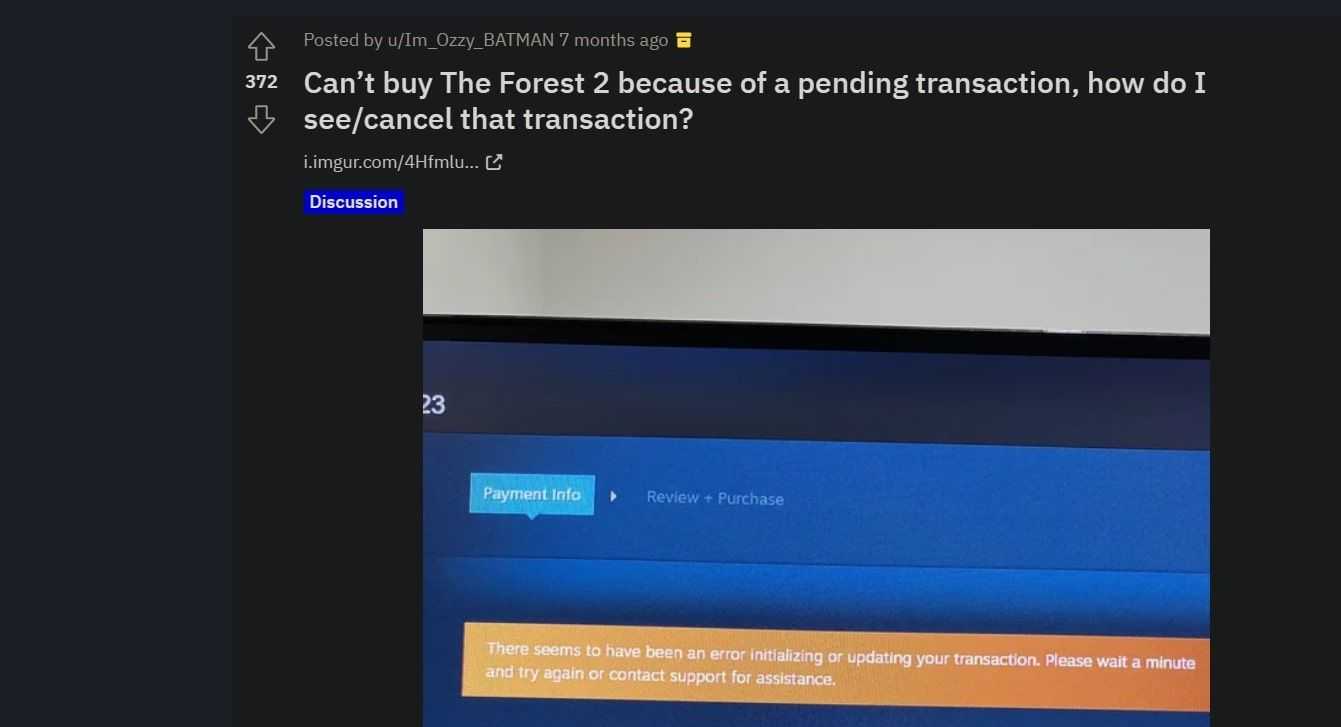
Ошибка ожидания покупки в Steam может проявляться в различных формах. Вот несколько возможных причин, по которым Steam может отображать предупреждение об ожидании покупки, когда вы что-то покупаете:
- В последний раз, когда вы совершали покупку в Steam, вы не завершили ее.
- С момента совершения транзакции прошло всего несколько минут, а процесс покупки все еще продолжается.
- Проблема с серверной частью вашего платежного процессора не позволила обработать ваш платеж.
- Ваш банк обработал платеж, но Steam еще не подтвердил его из-за проблем на стороне сервера.
- Вы использовали способ оплаты, который не позволяет осуществлять международные транзакции или онлайн-покупки.
- Вы платите через счет в иностранном банке, находясь в другой стране.
Проще говоря, проблема в Steam или на стороне вашего платежного процессора может повлиять на процесс покупки и привести к появлению предупреждения об ожидании покупки. Выяснив причины, давайте рассмотрим возможные пути решения.
How can I fix the Steam pending transaction error?
Your transaction cannot be finalized because you have additional awaiting transaction on your account. So, it’s better to look for any pending request.
#1. Is Steam unavailable?
- Select a nation from the drop-down option on the Down detector website.
- Enter Steam in the site’s search box to go to the page below, which has more information about Steam server outages.
- A Steam server outage could be the cause of the pending transaction issue. Although this isn’t a typical occurrence, it’s still worth checking to see whether the service is down.
#2. Open Steam and click your user account name to cancel any other pending transactions
- Select Account Details from the drop-down menu.
- Then select View purchase history to see a list of your Steam purchases.
- Select one of the pending transactions if there are multiple pending purchases.
- Then choose to Cancel this transaction from the drop-down menu.
- Select Cancel my purchase from the drop-down menu.
- You can also cancel your pending transactions by logging into your Steam account. The procedure is the same. You’ll get free access to your new trade as a result of this.
#3. Make purchase on Steam website
Alternatively, instead of using the Steam client software, you can purchase games over the Steam website. In a web browser, go to Steam. Then go to the website and try to download the game from there.
#4. VPN
- Right-click the Start button and pick.
- Task Manager from the list to disable the IP proxy software and VPN.
- On the Processes tab, choose VPN or IP proxy program and click the End task option.
- Does pending mean that money has been carried out?
- Choose the Start-up tab, then right-click the IP proxy software or VPN and select Disable.
We also need to clarify that if your account has any pending transactions, it signifies that no money has been delivered out of it.
You have another pending transaction on your account that has not been completed yet. Therefore, the payment hasn’t been made yet.
This finishes our tour, and we hope it helped you find the solutions you needed. If you need more help, you may create a Steam support account and submit a support issue.
№11 и 16
Это две взаимосвязанные неполадки. Они возникают в тех случаях, когда вы пытаетесь в одну операцию совершить большой трейд. В Steam огромное количество пользователей, многие из которых в этот момент могут чем-то обмениваться. Плюс сервис обрабатывает отправку каждой вещи по отдельности. Из-за этого обмен может затянутся.
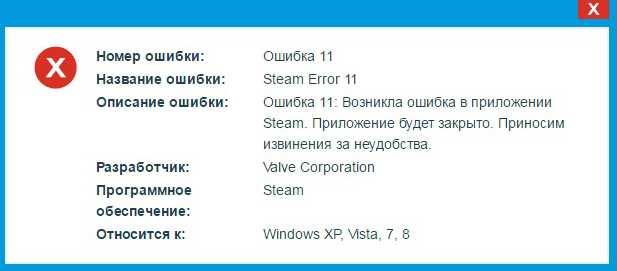
Ошибка 11 в Steam
Ошибка 16 обычно высвечивается при начале операции, которая затягивается из-за большого количества предметов. Далее, появляется номер 11. Он означает, что трейд уже в процессе. Выход следующий:
- подождите какое-то время, возможно, стоит попробовать поменяться заново;
- совершите несколько трейдов меньшего размера, чтобы облегчить эту операцию для серверов Стима.
Ошибка 25 часто возникает по вине самого сервиса. Появляться она может не только при обмене, но и при входе в игру. Однако бывает и так, что что-то не в порядке с вашими данными или данными игры. Что стоит сделать?
- Проверьте статус Steam на этом веб-сайте: steamstat.us. Там будет указано, проводятся ли сейчас какие-либо работы, может быть, онлайн-версия программы не функционирует не только у вас, но и у других игроков.
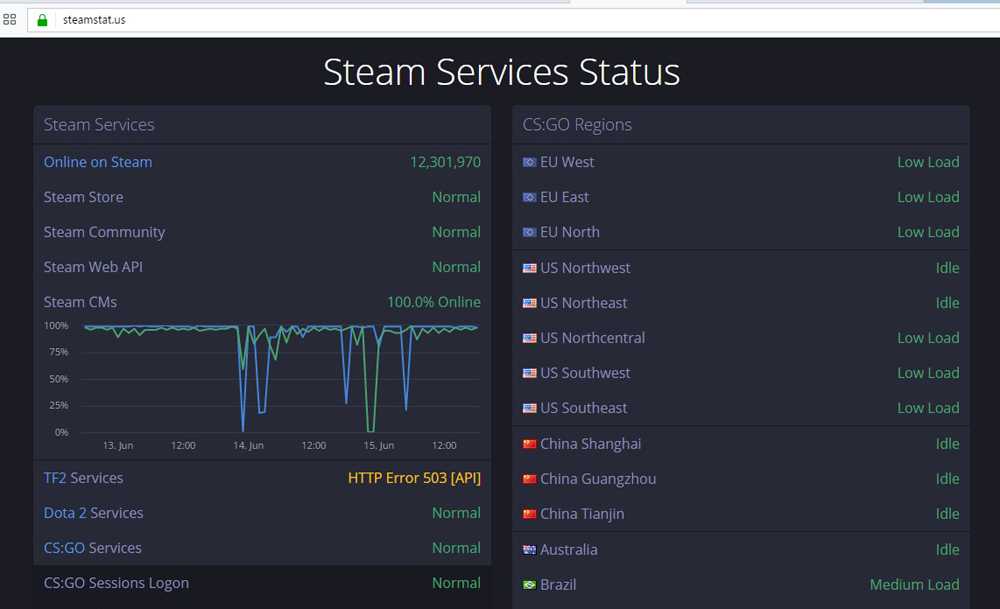
Steam Services Status
Ошибка 26 может свидетельствовать о разных неполадках. Вот как Steam её комментирует: «Access has been revoked (used for revoked guest passes)». Доступ был аннулирован, причём на неопределённое время. Возможные причины:
- тот же VAC-бан — уточните у геймера, не заблокирован ли он;
- лаги Стима, неполадки в работе самого сервиса.
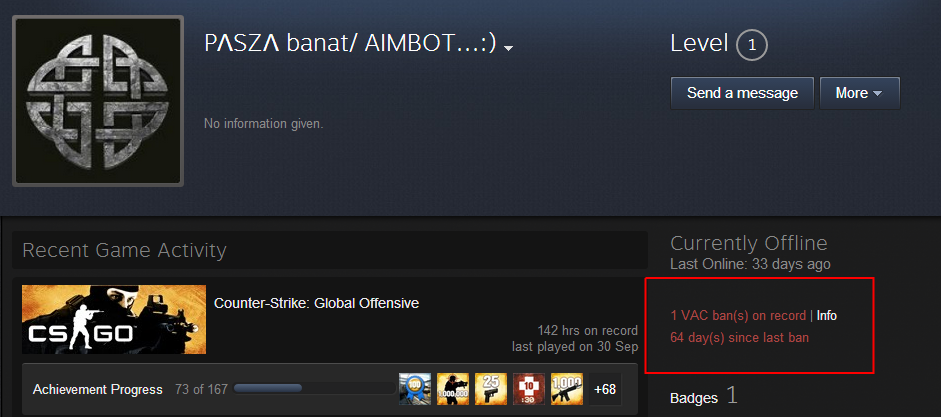
Во втором случае попробуйте провести трейд заново. Если не получается, перезайдите или подождите какое-то время. Возможно, ошибка исчезнет сама по себе. Если же она хронически возникает при попытке обмена с определённым игроком, значит, скорее всего, он забанен.
Другие распространенные проблемы с магазином Steam
Если вы часто пользуетесь платформой Steam, вы можете столкнуться с некоторыми из этих распространенных ошибок. Если да, вот быстрый способ их исправить.
Магазин Steam не загружается
Когда это происходит, обычно это происходит из-за ошибки загрузки Steam. Обновление может быть повреждено или файл может быть поврежден. Самым быстрым решением было бы очистить кеш и перезапустить обновление, но как это сделать, если приложение Steam не загружается? К счастью, вы можете сделать это полностью через Windows, выполнив следующие действия:
- В строке поиска введите “Выполнить”
- Вкл. в текстовой строке введите следующее: steam://flushconfig
- Нажмите на “ОК.”
- Во всплывающем меню нажмите на “ОК”
- Перезапустите Steam и проверьте, правильно ли он обновляется. Чтобы продолжить, вам придется повторно ввести свои учетные данные.
Отсутствующие игры
После покупки игры Steam никогда не исчезнут из вашей учетной записи. Даже игры, которых больше нет в магазине, будут доступны для скачивания и установки, если вы их уже купили. Если вы не можете найти определенную игру в своем аккаунте, попробуйте сделать следующее:
- убедитесь, что вы просматриваете все игры, а не только установленные. На вкладке «Библиотека» в левом меню прямо над строкой поиска находится значок воспроизведения. Это переключает режим просмотра установленных игр или всех игр.
- Подарочные игры могут быть в вашем инвентаре. Некоторые игры необходимо активировать, прежде чем они будут зарегистрированы в вашей библиотеке. Проверьте свой инвентарь на наличие игрового кода.
- Возможно, игра была событие ограниченного времени. Некоторые игры предлагают бесплатные выходные или ограниченные демоверсии. Эти игры будут отображаться в вашей библиотеке на время мероприятия, но исчезнут после его завершения.
Подтвердите наличие средств.
Если у вас недостаточно средств для покрытия стоимости приложения / услуги, которую вы пытаетесь купить, вы обязательно столкнетесь с этим сообщением об ошибке во время оплаты. Вы должны убедиться, что на карте (или любом другом способе оплаты, привязанном к вашему Google Play) достаточно денег, чтобы покрыть расходы на приложение.
Вы также должны убедиться, что у банка, связанного с вашей платежной картой, нет определенного минимального баланса, который необходимо поддерживать перед транзакцией. Вам следует связаться с вашим банком или эмитентом кредитной / дебетовой карты, чтобы подтвердить, что ваш способ оплаты может использоваться для онлайн-транзакций.
Is International Usage Enabled or Not
You can’t purchase games on Steam if you don’t have international usage enabled on your credit/debit card unless you use a domestic payment method for the purchase.
Steam is an international platform and in many use cases, it is required to enable international usage of the card. There are also options that go by ‘Domestic’ as shown in the payment methods in the last section of this guide, and if you use them, this is not necessary.
When you have international usage enabled, you can pay in foreign currencies like USD. In my banking app, this is how the international usage option shows up. Your banking app must have a similar option.
However, if you do not have the facility to use international payments with your card, use a different payment method. A credit/debit card is not the only way to pay on Steam.
Other Common Steam Store Issues
If you’re a frequent user of the Steam platform, you might run across some of these common errors. If you do, here’s a quick way to fix them.
Steam Store Not Loading
When this happens, it’s normally because of a Steam download error. The update may be corrupted, or a file may be faulty. The quickest solution would be to flush the cache and restart the update, but how can you do so if the Steam app won’t load? Fortunately, you can do this entirely via Windows by doing the following:
- On your search bar, type “.”
- On the text bar type the following:
- Click on “OK.”
- On the popup menu, click on “OK.”
- Restart Steam and see if it updates properly. You will have to re-enter your login credentials to proceed.
Missing Games
Once bought, Steam games will never disappear from your account. Even games that are no longer offered on the store will be available for download and installation if you’ve already bought them. If you can’t find a particular game on your account, try to do the following:
- Make sure you’re viewing all games, not just installed ones. On the Library tab, on the left menu just above the search bar, is a play icon. This toggles whether you’re viewing installed games or all games.
- Gift games might be on your inventory. Some games must be redeemed first before they get registered to your library. Check your inventory for your game code.
- The game might have been a limited-time event. Some games offer free weekends or limited demos. These games will show up in your library during the duration of the event but will disappear once the event is over.
Причины появления ошибки
Чаще всего ошибка «Не удалось оформить заказ из за высокого уровня риска» возникает в ситуациях, когда система не смогла автоматически проверить данные вашей карты или заподозрила вас в попытках мошенничества. Так как Google Play работает при помощи системы Google Wallet, то совершаемые покупки в любом случае проходят процедуру верификации карты, платежа и реквизитов. Если на одном из этапов система обнаружит проблемы, ошибки или нестыковки информации, транзакция будет отменена, а устройство выдаст ошибку, о которой мы писали выше.
Сразу же стоит оговориться, что при появлении подобной ошибки желательно сразу же перейти к ее устранению. Повторные попытки совершить транзакцию могут привести к блокировке аккаунта или же его временной заморозке на промежуток от 30 минут до 7 суток. Разблокировать аккаунт гораздо сложнее, чем устранить причины ошибки.
Среди причин наиболее часто встречаются следующие:
5 Common Causes Behind Steam Pending Transaction Error
Firstly, not every Steam user faces annoying pending transaction errors. This means that there must be some conditions or circumstances under which the error occurs. Identifying those causes will allow you to prevent them in the future.
Here is a list of some common causes as reported by some Steam users.
- There may be some past transactions that can result in the ‘pending transaction’ error, rendering you unable to start the game. You can check your Purchase History to identify if any previous transaction is causing the error.
- Your credit card may also be the culprit behind the error. If your credit card gives out during a transaction due to any reason, it may end up with this error, making it difficult for you to redo the transaction. You can attempt to remove the pending transaction and use a different card.
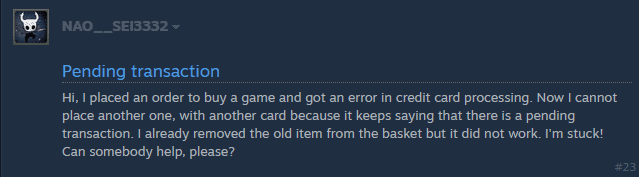
- If you haven’t restarted your Steam client for a while, it can result in issues like the pending transaction error.
- Sometimes neither of the reasons mentioned above causes the error. Instead, the error may be occurring due to an unavailable server, or the server went down while you made the transaction.
- Lately, Steam hasn’t been supporting any anonymous proxies, mainly due to privacy and security concerns. Chances are that your proxy service may be causing the transaction error on Steam.
Закройте и принудительно остановите Google Play Store.
Иногда это просто сбой в работе приложения Play Store. Может помочь простое закрытие и повторное открытие приложения. Или еще лучше, принудительно закройте приложение, запустите его снова и попробуйте совершить покупку еще раз. Выполните следующие действия, чтобы принудительно закрыть приложение Play Store.
Шаг 1: Нажмите и удерживайте значок Play Store на главной странице вашего устройства или в области приложений.
Шаг 2: Коснитесь значка информации (i) во всплывающем меню приложения.
Или перейдите в Настройки> Приложения и уведомления> Все приложения> Google Play Store.
Шаг 3: Коснитесь значка «Принудительная остановка» и выберите ОК в запросе.
Шаг 4: Теперь нажмите «Открыть», чтобы перезапустить приложение.
Проверьте, можете ли вы теперь оплатить приложение, которое хотите приобрести. Если ошибка «Транзакция не может быть завершена» по-прежнему сохраняется, перейдите к следующему способу устранения неполадок, описанному ниже.
Покупка не завершена – что это значит?
Данная проблема может возникать как внезапно, так и после множества успешных платежей по вашей банковской карте в Стим. Обычно появление указанного сообщения об ошибке означает, что сервис Steam отправила запрос на платёж в банк пользователя, но последний отклонил данный платёж по определённым причинам.
Такими причинами могут быть:
- Банк ограничил сумму средств, которую вы можете тратить в сети Интернет;
- Банк ограничил сумму средств, которую вы можете тратить в сети за определённый период (день или месяц);
- Банк отключил двойную конвертацию, вследствие чего ваша сумма в рублях не может быть переведена в доллары, как того хочет Стим;
- Вы ввели неверный код CVV2;
- Вы ввели неправильные данные вашей карты;
- Срок действия вашей платёжной карты истекает или уже закончился;
- Имеющейся на вашей карте средств недостаточно для проведения платежа;
- Банк заблокировал вашу карту по различным причинам (подозрительная активность, мошеннические действия и другое);
- Пользователь для своих платежей использует работу VPN или прокси;
- Произошёл случайный сбой в работе сервиса Стим.
Давайте рассмотрим, как исправить проблему «Покупка не завершена» на сервисе Стим.
№ 102, 105, 118
Убрать эти ошибки будет не так-то просто. Все они сообщают о том, что Steam не может подключиться к серверу. Проблемы могут быть разными.
- Неполадки в работе интернета. Разберитесь в настройках подключения. Важными параметрами являются прокси-сервер и настройки DNS — для последних можно попробовать выставить 8.8.8.8 и 8.8.4.4. Если проблемы возникают не только со Стимом, но и с другими онлайн-сервисами, велика вероятность, что ошибки появились из-за проблем с подключением к сети.
- Вирусное ПО. Вирусы могут также блокировать соединение с интернетом. Выполните проверку своего ПК на вредоносное ПО. Опять же, если такое случается, страдает не только игровой сервис, но и остальные программы, использующие сеть.
- Неполадки в работе Стима. В этом случае стоит попробовать перезагрузить программу и сам компьютер. В крайних случаях придётся переустанавливать приложение. Как это сделать без потери игр, читайте в другой статье на нашем ресурсе.
Buy Your Game Through Your Browser.
Besides buying the game on your Steam client, you can also try purchasing the game on your browser. Although using either method shouldn’t make a difference, websites are generally more reliable when making transactions.
You might notice this if you’re the type to do microtransactions, but you’ll almost always get redirected to a website when confirming a purchase. The same thing applies to Steam. Perhaps by buying your game through the browser, the process will be better.
Here’s how you can buy your game through your browser:
- Start by opening up the Steam website.
- You should be on the Store page by default, if not then just navigate to it from the navigation or menu bar.
- Once you’re there, utilize the search bar to your right and type in the game that you want to buy.
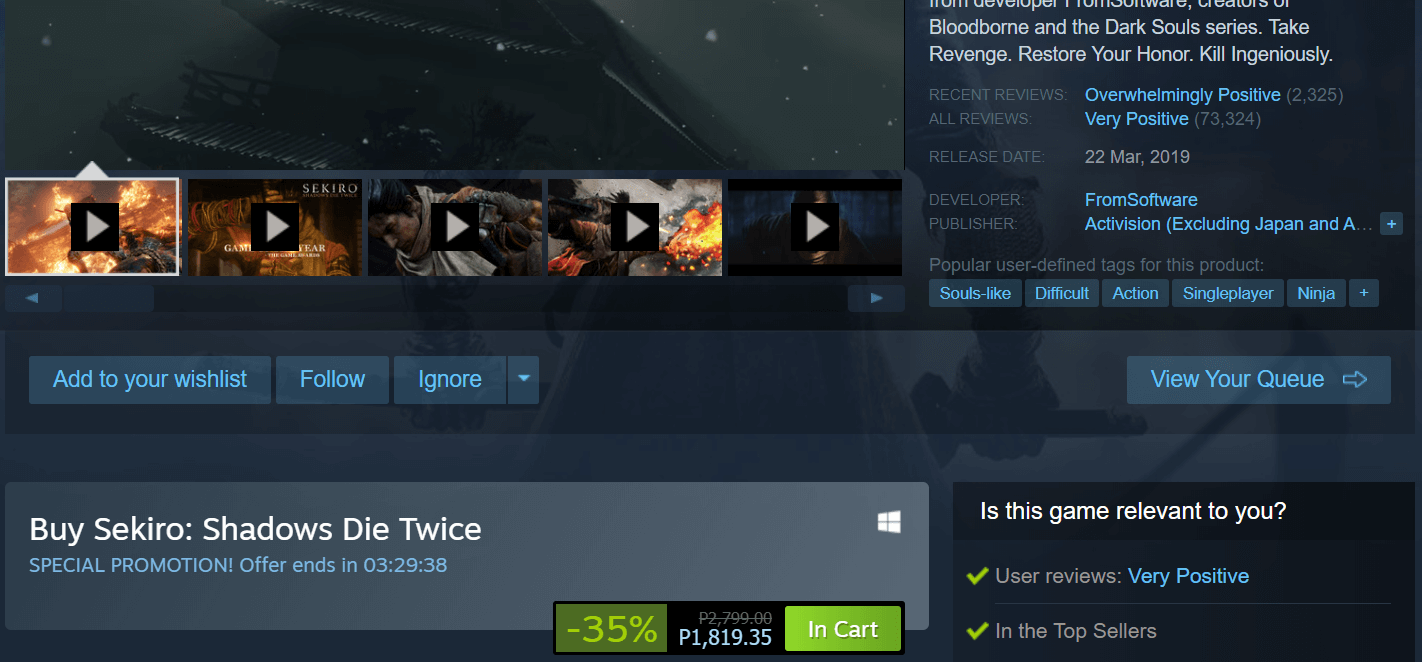
- Finally, scroll down and select Add to cart. Follow the prompts, choose the billing method, and that should purchase the game for you.
Let us know if this method worked out for you by commenting down below! Additionally, you can also try and buying the game through the Steam app if this method didn’t work for you.
Транзакция отклонена выбран недопустимый способ оплаты, что делать
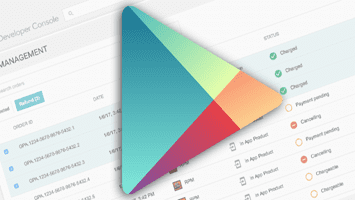
Транзакция отклонена выбран недопустимый способ оплаты, что делать. В последнее время справочный форум Google Play переполнен одинаковыми темами с примерно следующими заголовками: «Транзакция отклонена: выбран недопустимый способ оплаты». Вопросы, адресованные консультантам форума, и ответы на них выглядят приблизительно так:
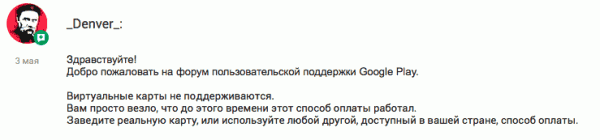
Как видите, категоричный ответ дан лишь на вопрос об использовании для оплаты виртуальных карт — данный способ платежей не поддерживается Google Payments, что, собственно говоря, было известно и ранее. Что касается пользователей, столкнувшихся с проблемой по иным причинам, никакого конкретного способа исправить ситуацию они не получили. Это значит, что готового универсального решения проблемы на справочном форуме пока не существует. И пока консультанты отсылают всех к службе технической поддержки Google, продвинутые пользователи уже делятся в сети самостоятельно найденными методами, из которых нам удалось собрать полноценную инструкцию.

Итак, есть проблема: при попытке приобрести любое приложение в Google Play (осуществить покупку товаров или бонусов в игре, привязать новую банковскую карту) смартфон выдает сообщение «Транзакция отклонена: выбран недопустимый способ оплаты». Есть наиболее частая причина возникновения проблемы — попытка использовать недопустимые способы платежа. Попробуем разобраться в причинах:
1) Прежде всего, необходимо убедиться, что выбранный способ оплаты является допустимым. Для оплаты покупок в Google Play нельзя использовать следующие способы:
В частности, такие виртуальные карты, как QIWI, Яндекс Деньги, VirtuCard и тд. официально не поддерживаются Google Payments, и в результате возникает ошибка «Транзакция отклонена: выбран недопустимый способ оплаты».
1) Измените способ оплаты:
2) Удалите аккаунт Google:
3) Добавьте учетную запись Google:
4) Добавьте способ оплаты:
Вот и все. Все манипуляции свелись к удалению способа оплаты, вызвавшего проблему, и аккаунта Google с последующим их добавлением.
Источник
5 Tried-and-Tested Ways to Fix Steam Pending Transaction Error
As mentioned earlier, transaction errors may occur if the server isn’t available. You can check out Steam’s official server status page to check out if the server in question is running normally or not.
If you are unable to access the server, you can troubleshoot the problem via adding Steam’s executable files to the Exception List or running the client as an Administrator.
If the server is working fine and you are still getting the error, proceed to the next method.
Make sure that you are not running any proxy services while accessing your Steam client to make transactions. Steam doesn’t support proxy services, especially when it comes to game purchases.
So, turn off your proxy service, restart your system, and then try Steam again.
The pending transaction may occur when you are making a new purchase while your previous purchase is still in pending status. This problem occurs when your past transaction wasn’t completed. As a result, Steam clients will not allow you to carry out any more purchases unless you fix the past pending transactions.
- Run Steam client
- Go to Account Details
- Click Purchase Help Page
- Now, click View Purchase History
- Select the pending transaction, and click Cancel this Transaction
- Click Cancel my Purchase
- Restart Steam client
If you have recently moved to a different ISP since your last purchase on Steam client, then you may be getting the error due to closed ports. You can troubleshoot the issue by checking out the status of Steam clients’ ports if they are open on your network or not. You can try port forwarding to fix the issue, or you can just do that later and switch to Steam’s website.
If you are facing a transaction error on Steam, it is recommended that you switch to a different payment vendor. Sometimes, the payment gateway isn’t supported by the platform, or there is an error from the vendor side.
Restart your Steam client, and use a different payment method, such as credit card or PayPal, to avoid bumping into the pending transaction error.
We hope that the fixes we listed here will be helpful in resolving the pending transaction error. Share your thoughts in the comments section below.
Общие» рекомендации
Подведём итог. Ошибок может быть огромное количество и под самыми разными номерами. Для всех не пропишешь отдельную инструкцию. Поэтому вот примерный алгоритм действий для устранения неполадок с обменом.
- Проверьте, сколько предметов у вас уже есть в инвентаре для конкретной игры: их должно быть меньше тысячи.
- Узнайте, не забанен ли ваш товарищ по трейду, а также не стоит ли у вас самих VAC-бан на одной из используемых Стимом программ.
- Проверьте кэш игры, в случае необходимости его можно попробовать очистить. Однако сначала убедитесь, что вы не потеряете таким образом никаких важных игровых данных.
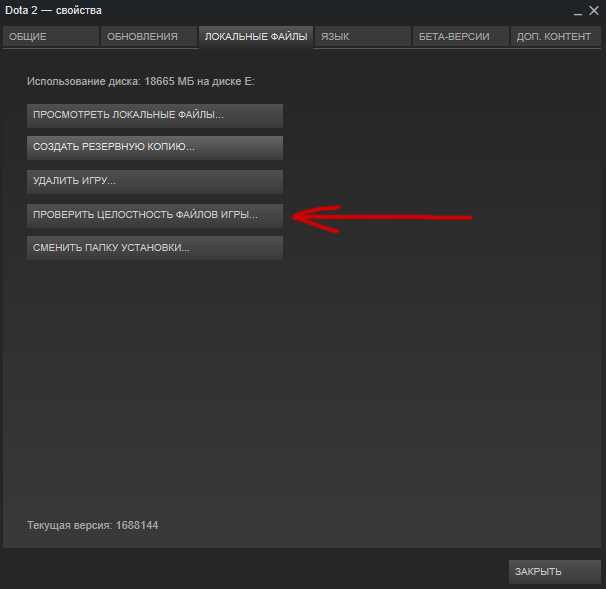
“Проверить целостность файлов игры” в Steam
Как исправить ошибку Pending Transaction Steam на Windows
Если вы столкнулись с ошибкой “Pending Transaction” в Steam при попытке купить или загрузить игру, это может вызвать разочарование. Однако для устранения этой проблемы можно предпринять несколько простых действий. Следуйте приведенным ниже решениям:
1. Перезапустить Steam
Первым шагом является перезапуск клиента Steam. Полностью закройте Steam, щелкнув правой кнопкой мыши на значке в системном трее и выбрав пункт “Выход” или воспользовавшись меню “Файл” в клиенте Steam. После этого снова откройте Steam и попробуйте совершить покупку или загрузку, чтобы проверить, сохраняется ли ошибка.
2. Очистить кэш загрузки
Если перезапуск Steam не помог решить проблему, можно попробовать очистить кэш загрузок. Для этого перейдите в меню “Steam” в левом верхнем углу клиента Steam и выберите пункт “Настройки”. В окне настроек перейдите на вкладку “Загрузки” и нажмите на кнопку “Очистить кэш загрузок”. Перезапустите Steam и проверьте, устранена ли ошибка.
3. Проверьте способы оплаты
Убедитесь, что ваш способ оплаты действителен и актуален. Steam может отклонять транзакции, если проблема связана с методом оплаты. Перейдите в меню “Steam”, выберите пункт “Настройки”, а затем перейдите на вкладку “Аккаунт”. Здесь можно управлять способами оплаты и убедиться, что они правильно настроены.
4. Отключить антивирус и брандмауэр
Иногда антивирусные программы и брандмауэры могут мешать процессам загрузки и покупки в Steam. Временно отключите антивирус и брандмауэр и попробуйте снова совершить покупку или загрузку. Если ошибка устранена, обязательно добавьте Steam в исключения в настройках антивируса и брандмауэра.
5. Проверьте подключение к Интернету
Плохое интернет-соединение также может быть причиной ошибок транзакций в Steam. Убедитесь, что подключение к Интернету стабильно и работает должным образом. Попробуйте отключить и снова подключиться к сети или перезагрузить маршрутизатор. Также можно попробовать использовать проводное соединение, если в данный момент используется соединение Wi-Fi.
6. Обратитесь в службу поддержки Steam
Если ни одно из описанных выше решений не помогло, можно обратиться в службу поддержки Steam за дальнейшей помощью. Они помогут разобраться в проблеме и предоставят индивидуальные шаги по устранению ошибки незавершенной транзакции.
Выполнив эти действия, вы сможете устранить ошибку незавершенной транзакции в Steam и продолжить покупку или загрузку игр без каких-либо проблем.

![[solved] steam pending transaction issue – 7 ways to fix](http://kokosclub.ru/wp-content/uploads/4/f/2/4f2042a234a6e19edee37920c7206b62.png)










![How to fix pending transaction error steam [solution] - the tech blog](http://kokosclub.ru/wp-content/uploads/e/f/a/efa8c26c82730c6b39601f98ba39cf9e.png)










